Anda dapat mengimpor kontak dari akun atau penyedia email lain ke akun Outlook.com.
Langkah 1: Ekspor daftar kontak Anda dari penyedia email ke file CSV
Ketika mengekspor, biasanya kontak akan disimpan dalam file comma separated values (CSV).
-
Outlook.com , lihat Mengekspor kontak dari Outlook.com ke file .csv.
-
Outlook untuk Windows, lihat Mengekspor kontak dari Outlook.
-
iCloud, lihat Mengekspor kontak iCloud Anda ke file vCard (.vcf).
-
Gmail, lihat Bantuan Gmail.
-
Yahoo! Mail, lihat Bantuan Yahoo! Mail.
Tips:
-
Jika Anda memiliki daftar kontak sendiri yang ingin Diimpor, lihat Membuat templat impor kontak Anda sendiri di bawah ini.
-
Jika file tidak memiliki pengodean UTF-8, alat impor mungkin tidak dapat mengenali dan tidak dapat menampilkan semua teks dengan benar.
Langkah 2: Impor kontak ke akun Outlook.com Anda
Gunakan file comma separated values (CSV) untuk mengimpor kontak ke akun Outlook.com Anda.
-
Di Outlook.com, pilih

-
Di ujung kanan toolbar, pilih Kelola > Impor kontak.
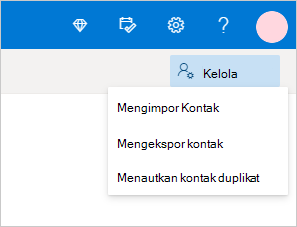
-
Pilih Telusuri, pilih file CSV, lalu klik Buka.
-
Pilih Impor.
Jika memungkinkan, ekspor satu kontak dari Outlook.com ke file CSV untuk digunakan sebagai templat, atau gunakan Microsoft Excel untuk membuat file Anda sendiri untuk mengimpor kontak.
-
Membuat buku kerja kosong baru
-
Tambahkan salah satu entri populer ini sebagai header kolom di baris 1:
-
Nama Depan
-
Nama Tengah
-
Nama Belakang
-
Judul
-
Suffix
-
Nickname
-
Alamat Email
-
Alamat Email 2
-
Alamat Email 3
-
Telepon Rumah
-
Telepon Bisnis
-
Telepon Bisnis 2
-
Telepon Seluler
-
Perusahaan
-
Home Street
-
Kota Asal
-
Negara Bagian Beranda
-
Kode Pos Rumah
-
Negara/Kawasan Asal
-
Halaman Web
-
Ulang tahun
-
Ulang tahun
-
Catatan
-
-
Mulai baris baru untuk setiap kontak dan tambahkan informasi yang Anda inginkan ke setiap kolom. Anda tidak perlu memiliki sesuatu di setiap kolom.
-
Simpan file sebagai CSV UTF-8 (Dibatasi koma).
Biasanya, Anda dapat mengimpor kontak tanpa perlu khawatir tentang detail dasar bagaimana teks disimpan dalam file CSV. Namun, jika informasi kontak berisi karakter yang tidak ditemukan dalam alfabet Bahasa Inggris, seperti karakter dalam bahasa Yunani, Sirilik, Arab, atau Jepang, hal ini dapat menyebabkan masalah saat kontak diimpor. Oleh karena itu, Anda harus menyimpan file kontak menggunakan pengodean UTF-8 jika opsi tersebut tersedia selama pengeksporan.
Jika tidak dapat mengekspor kontak menggunakan UTF-8 secara langsung, Anda dapat mengonversi file CSV menggunakan Excel atau aplikasi pihak ketiga. Cara untuk melakukan hal ini akan berbeda di setiap aplikasi dan versi aplikasi.
Cara untuk mengonversi file CSV menjadi UTF-8 menggunakan Microsoft Excel 2016:
-
Di Excel, buat dokumen kosong yang baru (buku kerja).
-
Dari menu Data, pilih Dari Teks/CSV. Telusuri file CSV yang telah diekspor (Anda mungkin harus memilih untuk menampilkan File Teks (....csv) untuk melihatnya). Pilih Impor.
-
Dalam kotak dialog yang muncul, di bawah Asal File, pilih pengodean yang membuat karakter dalam teks muncul dengan benar, misalnya, Sirilik Windows 1251, lalu pilih Muat .
-
Pastikan karakter sudah ditampilkan dengan benar di Excel.
-
Pilih File > Simpan Sebagai. Masukkan nama untuk file Anda, lalu pilih CSV UTF-8 (Dibatasi koma) (*.csv) sebagai tipe file.
-
Pilih Simpan.
Masih perlu bantuan?
|
|
Untuk mendapatkan dukungan di Outlook.com, klik di sini atau pilih Bantuan di bilah menu dan masukkan kueri Anda. Jika bantuan mandiri tidak mengatasi masalah Anda, gulir ke bawah ke Masih butuh bantuan? lalu pilih Ya. Untuk menghubungi kami di Outlook.com, Anda harus masuk. Jika Anda tidak dapat masuk, klik di sini. |
|
|
|
Untuk mendapatkan bantuan lain terkait langganan dan akun Microsoft Anda, kunjungi Bantuan Akun & Penagihan. |
|
|
|
Untuk mendapatkan bantuan dan memecahkan masalah produk dan layanan Microsoft lainnya, masukkan masalah Anda di sini. |
|
|
|
Posting pertanyaan, ikuti diskusi, dan bagikan pengetahuan Anda di Komunitas Outlook.com. |
Jika mengalami masalah dalam mengimpor kontak ke akun Outlook.com Anda, lihat Memperbaiki masalah dalam mengimpor kontak ke Outlook.com.
Topik Terkait
Membuat, menampilkan, serta mengedit kontak dan daftar kontak di Outlook.com
Mengekspor kontak dari Outlook.com ke file
CSVMengimpor dan mengekspor email, kontak, dan kalender
OutlookVersi Outlook apa yang saya miliki?
Menambahkan akun email lain ke Outlook.com











